こんな人におすすめ
- Magic Keyboardのメリットやデメリットを知りたい
- Magic Keyboardをさらに活用するアクセサリーを知りたい
- Magic Keyboardの次におすすめなキーボードを教えて欲しい
いまさらの…いまさらですがiPad Pro用「Magic Keyboard」を購入しました。
なんで今まで買わなかったかたというと…ロジクールから発売の「Combo Touch」というキーボードケースで大満足していたからです。
そして…なんといっても値段です。キーボードだけで4万円以上というのが踏み切る事ができませんでした。

けど何で買ったかというと、PITAKAさんのケースを手に入れる事が出来たので、PITAKAケースと最高に相性がいいという事で購入に踏み切りました。
そのあたりは別記事で紹介したいと思います。
今回は「Combo Touch」との比較多めのMagic Keyboardの紹介をしたいと思います。
メリット
- 確かな打鍵感で最高の打ち心地
- トラックパッドは狭めだけど使いやすい
- ケース側の充電ポートは便利
- iPadが高い位置に上がるのがすごくいい
- ケース本体の充電や接続操作が不要
- 動画視聴や読書のスタンドとしても最適
- 外出先での利用は最強
デメリット
- 約600gとかなり重い
- ケースをつけてのApple Pencil利用はほぼ無理
- 汚れに弱くiPadの縁を保護できない
- 保護ケースをつけてのMagic Keyboard利用ができない
iPad Pro M4 11インチ用のMagic Keyboardを購入しました。以下記事で詳細レビュー行ってます!

ガジェットブロガー
みつ
画像を多く用いて、ガジェットのレビューを専門に提供するブログを運営しています。最大月間30万PVを誇り、ガジェット愛好者やガジェット購入を検討している方々に向けて、詳細かつ視覚的に魅力的なコンテンツを発信しています
Magic Keyboardの開封および同梱物
では開封していきます。Appleならではですがパッケージも高級感のある作りです。

裏面にはiPad対応機種やシリアル番号などが記載されてます。

開封すると同梱物は以下の通り

- Magic Keyboard本体
- 操作説明書
- 保証説明書

Apple製品はどのアイテムもシンプルで無駄がないです。
Magic Keyboardを実際に使ってみての感想(主にメリット)
確かな打鍵感で最高の打ち心地
悪意はないのですが、高いだけあって打ち心地というかキー入力は最高にいいですね。

私としては自宅にいてもMacBookとか使わずあえてiPad+Magic Keyboardでキー入力してしまう位の快適度です。
本当にキー入力していて楽しいです。

そしてキーひとつひとつの打鍵感というか、しっかりとした打ち心地があり安定して快適にキー入力ができます。
キー入力という観点ではMagic Keyboardを超えるiPadキーボードケースはないと思います。
お値段も最高ですが。
トラックパッドは狭めだけど使いやすい
トラックパッドのサイズはだいたい縦4.5cm 横9.6cmくらいです。

一見トラックパッドを狭く感じるかもしれませんが、よく考えられた最適なサイズかと思います。
マウスとしてカーソルを動かす操作も快適ですし、ジェスチャー操作も全く問題なく動作しかなり快適です。

やはりiPadでPCライクに利用したい時は「マウス」より「トラックパッド」が絶対おすすめです。
ケース側の充電ポートは便利
必須という訳ではないですが、ケース側ヒンジ部部分のUSB-Cポート(充電ポート)はとても気に入ってます。

こう思うのは私だけでしょうが、ヒンジ側の充電ポートを利用するとiPadの景観というか見た目を壊さないんですよね。
私は下記のほうにiPad利用中に本体横からケーブルが出ているのが嫌です。
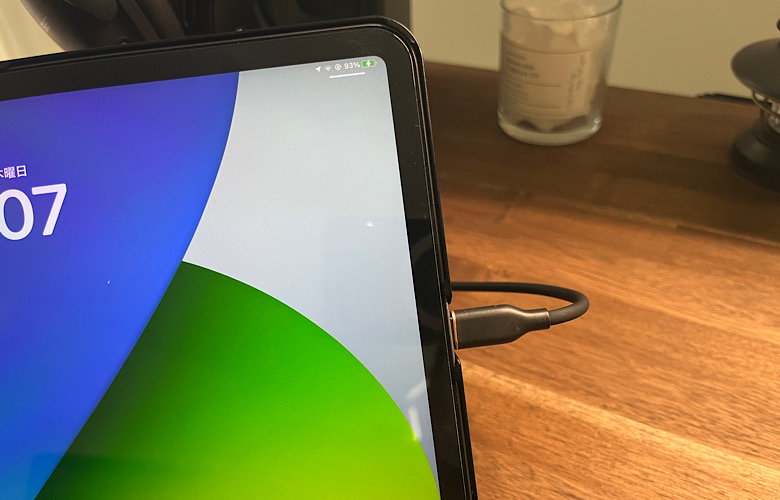
Magic Keyboardで集中してキー入力する際に上画像のようにiPad横からケーブルがびよ〜んてなっているの嫌なんです。私だけでしょうが気が散ります。
ヒンジ部の充電ポートを利用すれば、MacBookの充電ポートのようにひっそりとケーブルが出ているだけでキー入力が捗ります。

あとはヒンジ側のポートで充電しつつiPad本体側のポートにUSB-Cハブなどを接続し、iPadで色々な事ができるというのが当然ながらのメリットです。
iPadが高い位置に上がるのがすごくいい

私の知る限りでは、iPadのキーボードケースタイプでスタンド機能(iPadを高い位置へ上げる)を持つのはMagic Keyboardだけかと思います。
この大体3cm程度iPadを浮かせてくれて、角度をつけてくれるというのが大変素晴らしいです。

他のキーボードケースタイプだと、角度をつける事は出来るけど高さを上げる事ができないんですよね。
そのため、姿勢も前屈みになりがちで肩や首が疲れます。
Magic Keyboardは高さをあげてくれるので、キー入力はもちろんの事、読書や動画視聴のスタンドとしてもかなり優秀です。
ケース本体の充電や接続操作が不要
人によっては当たり前の情報ですが、Magic Keyboardはケースの充電は不要です。Bluetoothで接続するというような操作も不要です。

下記画像にあるiPadの「スマートコネクタ」を利用することで「Magic Keyboardとの接続」「Magic Keyboardへの給電」が実現できます。
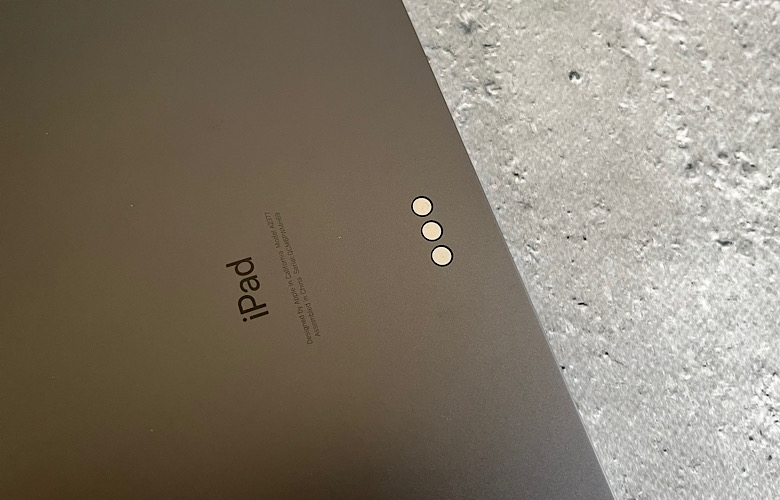
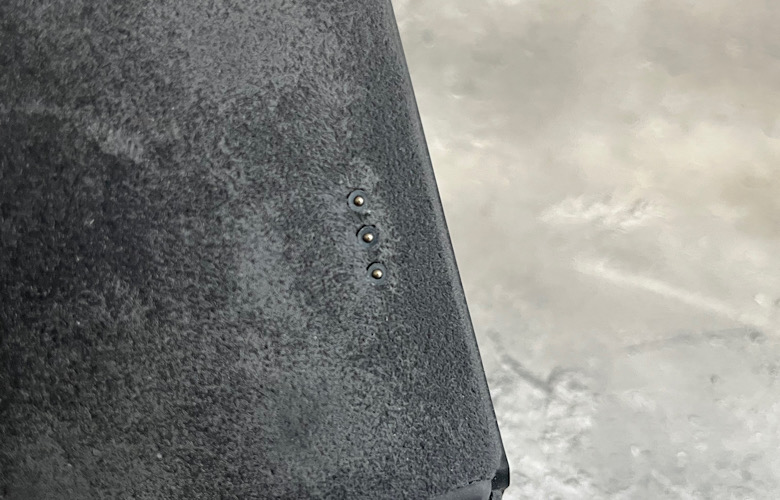
ざっくりというとiPad本体(私はiPad Pro)をMagic Keyboardを磁石でくっつける事で即利用できてしまいます。
動画視聴や読書のスタンドとしても最適
Magic Keyboardのキーボードとしての素晴らしさはもちろんですが、スタンドとしても素晴らしいです。
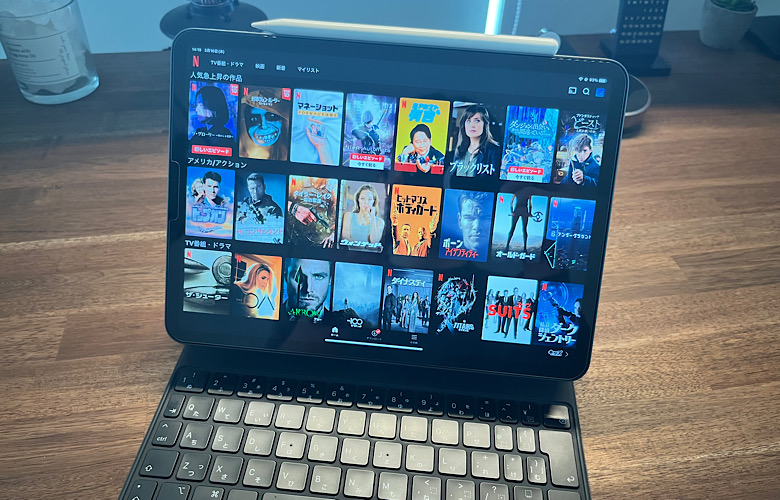
この3cm程度浮いているのが本当にいいです。視点があがり動画視聴の満足度があがります。
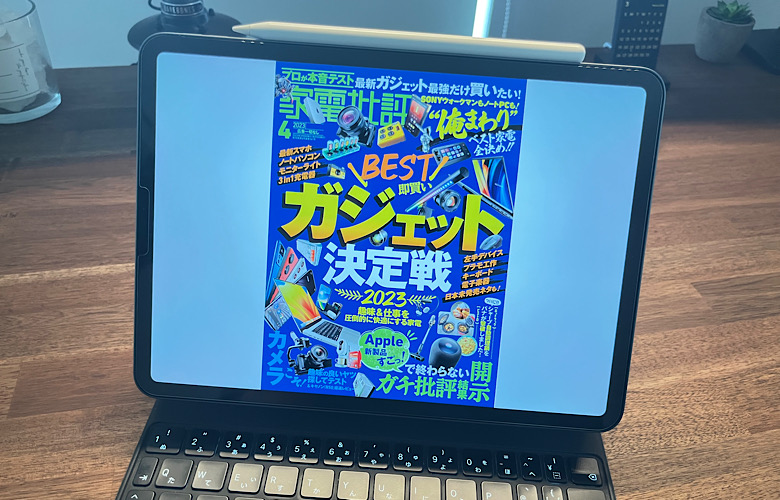
同じく3cm程度iPadが浮いているので読書が快適なのはもちろんですが、Kindle Unlimitedではキーボードの十字キーでサクサクページめくりができます。
本当にこれが快適です。
外出先での利用は最強
Magic Keyboardはキー入力や動画視聴・読書にも最適なキーボードケースとして最高という事は伝わったかと思います。

そして、Magic Keyboardを開くだけで即キー入力や利用が可能になります。
この機動性がMacBookや他PCにない素晴らしい点です。

Magic Keyboardであれば場所を選ばずキー入力、動画視聴や読書を楽しむ事ができます。
Magic Keyboardの気になった点(主にデメリット)
Magic Keyboard本体は約600gとかなり重い
以下の通りMagic Keyboardは600gくらいあります。

私はiPad Pro利用でiPad本体は470gくらいで、Magic Keyboardの方がiPad本体よりも重いです。
Magic KeyboardはiPadを浮かせて角度もつけてくれます。キー入力を安定的に行うためには仕方のない事かもしれません。
けど、iPad本体とMagic KeyboardをあわせるとMacBook Airの重さに迫る勢いです。
ケースをつけてのApple Pencil利用はほぼ無理
以下が角度の限界でケースは反対側に折り畳む事ができません。そのためMagic KeyboardにiPadをつけたままApple Pencilで文字を書いたり絵を描いたりする事がほぼ不可能です。

Apple Pencilを利用するには、基本Magic KeyboardからiPad本体を取り外して利用するしかありません。
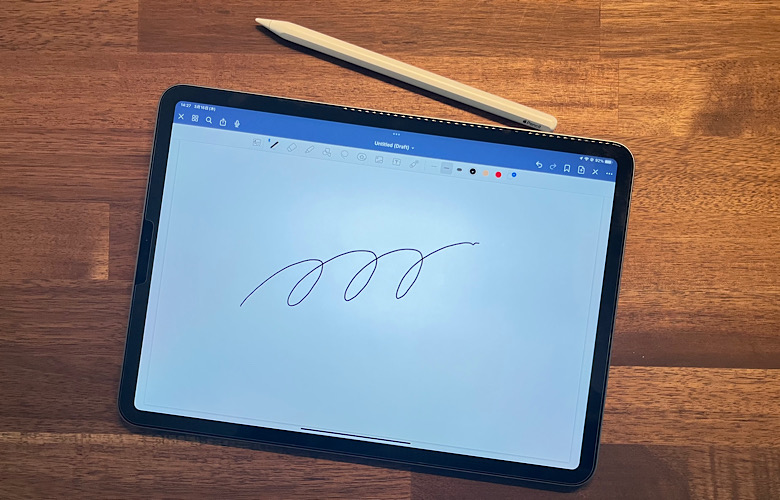
上記のように取り外し後にケースを内側に折り畳んで、折り畳んだMagic Keyboardの上にiPadを置いて利用するのがおすすめです。
汚れに弱くiPadの縁を保護できない
Magic Keyboardのケースはマットな質感でスベスベでとてもいい材質を利用していると思いますが皮脂汚れついたりと結構汚れが目立ちます。

リュックなどにケース剥き出しの状態でしまうと、結構ダメージを受けてしまいそうなので、Magic Keyboardを保護するために「MOFTケース」を別途、私は購入しました。
後は下記の通りMagic Keyboardは iPadの縁を保護してくれません。基本むき出しの状態になります。

自宅利用であれば問題ないですが、私は外でガシガシ利用するのでケースをつけた状態でもMagic Keyboardを利用できる「PITAKAのケース」を購入しました。

保護ケースをつけてのMagic Keyboardが利用できない
利用者の方はご存知かと思いますが、iPad保護ケースをつけた状態でMagic Keyboardの利用ができません。

キー入力している時であれば問題ないですが、Apple Pencilを利用したり寝っ転がって動画視聴や読書したい時などありますよね。
当然、その時はMagic KeyboardからiPadを取り外しますが…iPadが裸になってしまうんです。
高価なiPadを裸で利用するのは本当に怖いです。
Magic KeyboardからiPad取り外すたびに保護ケースをつけるのがとんでもなく手間です。
Magic Keyboardのデメリットを解消するアイテム
PITAKA MagEZ Case2について

Magic Keyboard利用の際には基本的にはiPadを裸で利用する必要があるのですが「PITAKA MagEZ Case2」であればケースをつけたままMagic Keyboard利用ができます!

こんな感じでケースをつけたままMagic Keyboardに装着出来てキーもトラックパッドも問題なく動作します。
そして、Magic Keyboardが保護できないiPadの縁もしっかりと保護してくれます。そして純正かのようにiPadと相性がいいです。

ちなみに別途詳細レビューしております。
【iPad機種別PITAKA MagEZ Case2】
MOFTノートPCスタンド キャリーケース

購入理由をお伝えすると、外でもMagic Keyboardをガリガリと利用したいので「Magic Keyboardの保護」と「適切な角度を付けてキー入力を快適にしたい」という理由で購入しました。
- キズに強く撥水性能もあり中身をしっかり保護
- 15度、25度の角度調整ができてケースがスタンドになる
- カラーが豊富でデザイン良し
- 小物も入る
この15度の角度が絶妙に入力しやすいです。

MOFT公式動画で製品特徴がすっごいわかりやすくいです。思わずポチってしまいます。
先程紹介した「PITAKA MagEZ Case2」と「Magic Keyboard」でiPadをしっかり保護できるのですがMagic Keyboard自体を保護できないという悩みがありました。
は?何言ってるのって思われるかもしれないですが、Magic Keyboardの表面の材質って質感はいいのですが汚れやキズにすっごい弱いんですよね。
MOFTノートPCスタンド キャリーケースはMagic Keyboardをしっかりと保護してくれるので気兼ねなくiPad+Magic Keyboardが外に持ち出せます。
そして、外出先でもキー入力の適切な角度設定が出来て快適にキー入力が行えます。
Magic Keyboardトラックパッドおすすめ設定
トラックパッドを初期設定で使っていないですよね。少し設定を変えるだけでトラックパッドはかなり使いやすくなります。
個人的なおすすめ設定をお伝えします。
設定画面を開き「一般」の「トラックパッド」を選択します。
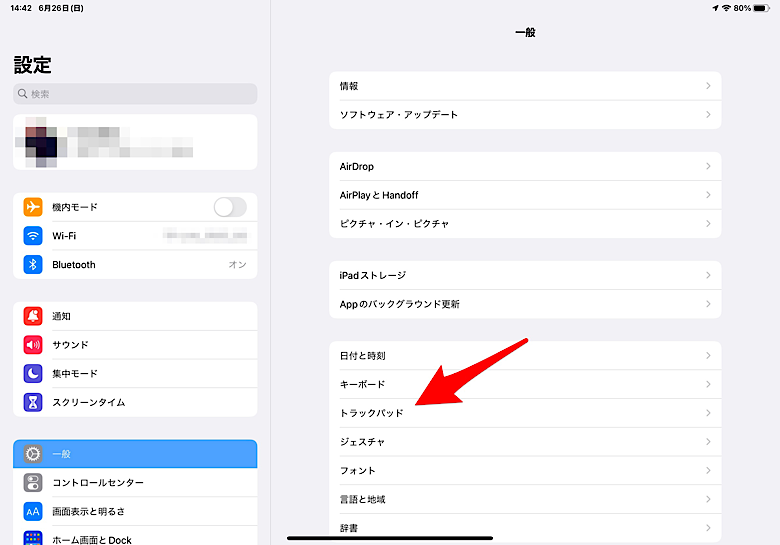
下記の通り「軌跡の速さ」を最速にし「タップでクリック」「2本指での副ボタンのクリック」を有効にします。
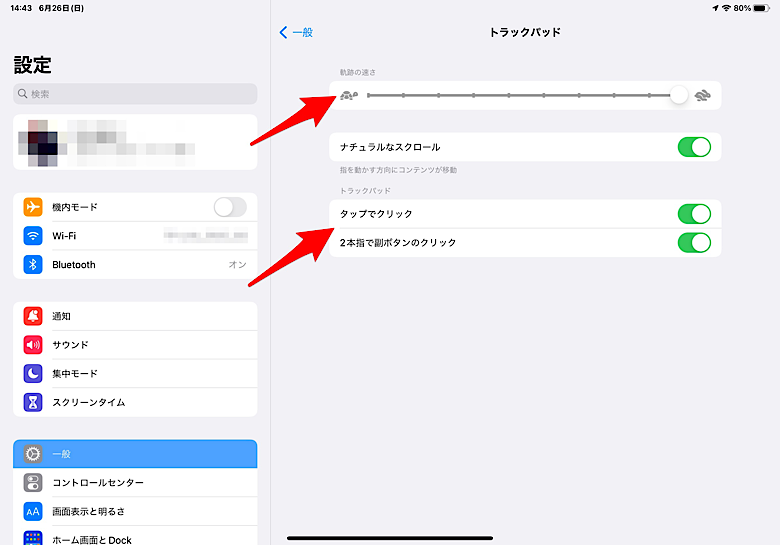
- 軌跡の速さ・・・マウスカーソルの動く速さ
- タップでクリック・・・押し込み不要でタップでクリック
- 2本指で副ボタンのクリック・・・2本指で右クリックメニュー表示
ナチュラルなスクロール(スクロールの向き)は好みが分かれる所ですが、やはりカーソルは最速の方が快適です、「タップでクリック」する事で無駄なアクションが減ります。
トラックパッドは本設定がかなりおすすめです。ご自身にあった設定を試してみてください。
Magic KeyboardとCombo Touchの比較
私の愛用していたCombo TouchとMagic Keyboardを比較したいと思います。
ちなみに、ここまでMagic KeyboardとCombo Touchの価格差が開いてくると、正直Combo Touchの方がかなりおすすめです。
ちなみに個人的な見解ですが、比較をまとめると以下の通りです。
| Combo Touch | Magic Keyboard | |
|---|---|---|
 |  | |
| 製品価格 | ||
| 保護機能 | ||
| ペンシル利用 | ||
| 保証期間 | ||
| キー入力 | ||
| 評価 |
正直、Combo Touchを購入し差額でApple PencilやiPad用の周辺機器を購入する事をおすすめします。
正直、金額以上の差はないです。キーボードとケースが分離できるので人によってはCombo Touchの方が好みかもしれません。
以下はCombo Touch詳細レビューと比較記事になります。
価格について

2023年1月時点ではAmazon価格は以下の通り、Combo Touchが2万円くらいMagic Keyboardより安いです。
- ロジクールCombo Touch(iPad):¥24,600
- Magic Keyboard:¥49,800
Apple Pencil第2世代が1本購入できてしまう位の価格差があります。
利用される方の用途や環境にもありますが、人によってはCombo Touchと Apple Pencilを購入した方が幸せになれます。
キーボードとしての性能について

両方利用しての率直な感想としては、Combo Touch・Magic Keyboardとキー入力のしやすさとしては遜色ないレベルです。
正直PC以上に入力しやすいと思ってしまいます。
後はもう好みの世界です。私はどっちが好き?と言われると強いていうとMagic Keyboardかなと思いました。
何故かと言うと打鍵感というかキー押し心地がMagic Keyboardの方が好きです。Combo Touchは若干柔かめ目です。もはや好みの世界です。
ただ1点だけ私はCombo Touchの方が好きです。それはショートカットキーです。
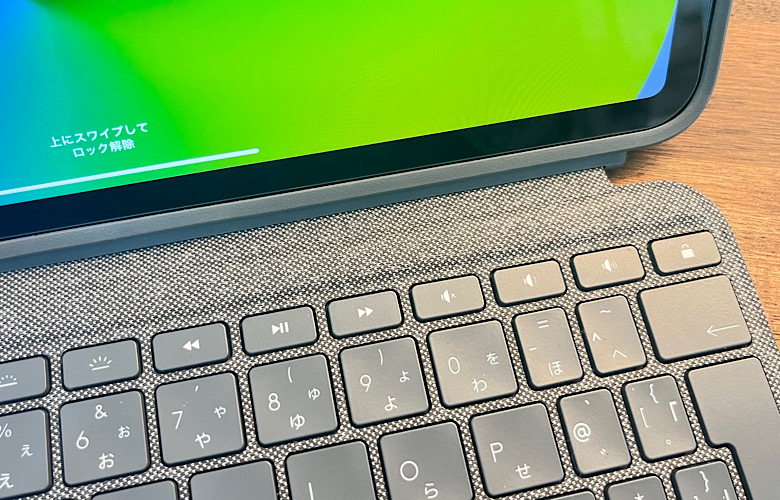
上記にある通りCombo TouchにはショートカットキーがついておりiPad本体を触らずとも画面の明るさ調整・音の大小が操作できてしまいます。
Magic Keyboardにもこれが欲しかったです。
キー入力だけならMagic Keyboard、キー入力に加え動画視聴やペンシル利用が多いならCombo Touchがおすすめです。
汚れの強さやiPadの保護について
結論からですが、これはCombo Touchに軍配が上がります

Combo TouchはMagic Keyboardでは保護してくれないiPadの縁をしっかりと保護してくれます。
後、Combo Touchの表面は固いデニムというか、水や汚れを強力に弾く素材でできています。水や汚れがついてもサッと拭くだけで綺麗に汚れがとれます。

私は長期間使っておりましたが、ケースが驚くほどに痛みませんでした。
Combo Touchはそのままリュックに放り込む事ができますが、Magic Keyboardはむき出してリュックに入れるのは心配です。
Apple Pencilの利用について

Combo Touchはキーボード部分が取り外しできてiPad単体で利用できてしまいます。
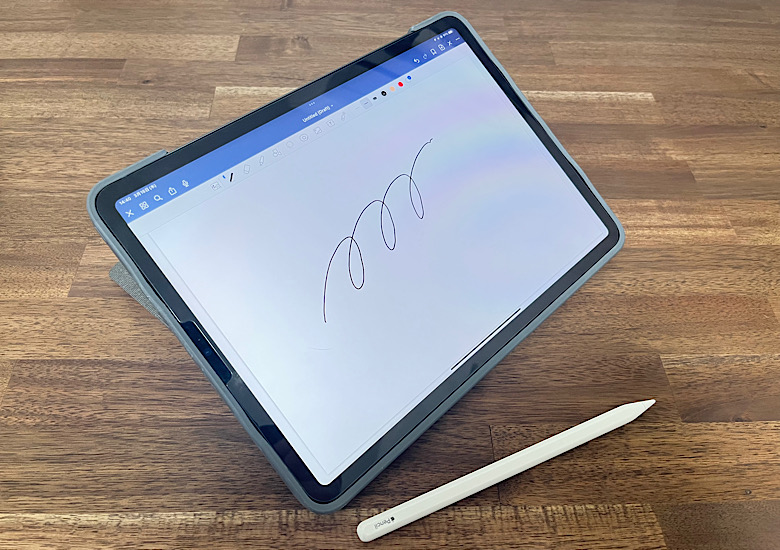
そして、スタンドは自由自在の角度調整が出来て上記のようにApple Pencil利用に最適な角度が設定できます。
これは有無を言わさずですが、Combo Touchの方が優れてます。
Magic Keyboardのよくある問合せ
- iPad Magic Keyboardはどのようなデバイスですか?
- iPad Magic Keyboardは、Appleが製造するiPad用のキーボードです。iPadに装着する事でタイピングをより快適にするためのデバイスです。
- iPad Magic KeyboardはどのモデルのiPadに対応していますか?
- 11インチ版であれば、iPadOS 14.5以降を搭載した11インチiPadPro(第1世代、第2世代、第3世代、または第4世代)またはiPad Air(第4世代または第5世代)
- iPad Magic KeyboardはBluetooth接続ですか?
- いいえ、iPad Magic KeyboardはBluetooth接続ではありません。代わりに、Smart Connectorを使用してiPadと接続します。またMagic Keyboardへの給電もiPad本体から行うためMagic Keyboardの充電は不要になります。
- iPad Magic Keyboardにバックライトはありますか?
- はい、iPad Magic Keyboardにはバックライトが搭載されています。キーボードのキーが暗い場所でも見やすくなります。
- iPad Magic Keyboardにはタッチパッドがありますか?
- はい、iPad Magic Keyboardには内蔵のトラックパッドがあります。これにより、マウスのようにカーソルを操作できます。
- iPad Magic KeyboardをiPadから取り外す方法はありますか?
- iPadとMagic Keyboardはマグネットで吸着しております。Magic KeyboardからiPadを手前に引く事で取外し可能です。取り付けもMagic Keyboardの指定箇所へ置くだけで利用できます。
- iPad Magic Keyboardは充電できますか?
- Magic Keyboardは充電不要で、iPadのsmart Connectorから給電されます。
- iPad Magic Keyboardをクリーニングする方法はありますか?
- iPad Magic Keyboardをクリーニングする場合は、Magic KeyboardよりiPadを取外し、柔らかい布で軽く拭いて清掃します。また、キーボードクリーナーやエアダスターを使用して、埃やゴミを取り除くこともできます。
- iPad Magic Keyboardと一緒に保護カバーを使えますか?
- iPadに保護カバーをつけたままMagic Keyboardは利用できません。ただしサードパーティ製の対応ケース「こちら」などでれば、保護カバーをつけたままMagic Keyboardは利用できます。
まとめ
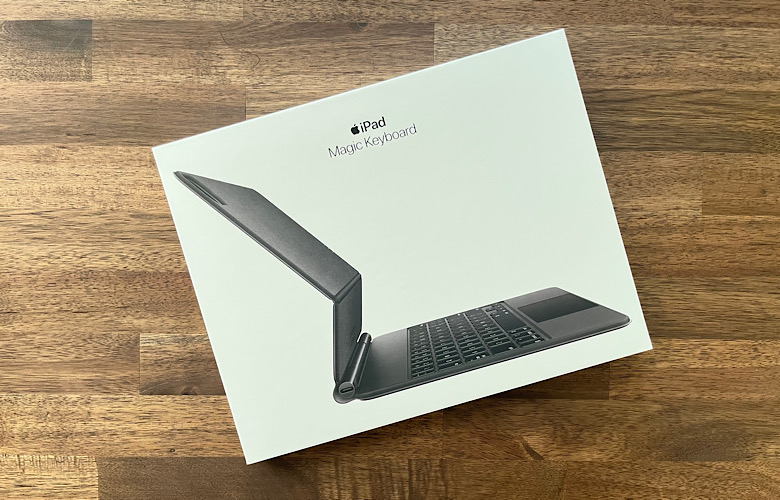
いかがでしたでしょうか?今回は独断で偏見でMagic Keyboardのメリットとデメリットを紹介致しました。
あわせて長期間利用していたCombo TouchとMagic Keyboardを比較してみました。あらためてメリット・デメリットを紹介致します。

メリット
- 確かな打鍵感で最高の打ち心地
- トラックパッドは狭めだけど使いやすい
- ケース側の充電ポートは便利
- iPadが高い位置に上がるのがすごくいい
- ケース本体の充電や接続操作が不要
- 動画視聴や読書のスタンドとしても最適
- 外出先での利用は最強
デメリット
- 約600gとかなり重い
- ケースをつけてのApple Pencil利用はほぼ無理
- 汚れに弱くiPadの縁を保護できない
- 保護ケースをつけてのMagic Keyboard利用ができない
- iPadでキー入力を多くする方(ブロガーやライターの方)
- MacBookのようにiPadを利用したい方
- コストをかけてもiPadで快適なキー入力環境を求める方
- iPadが大好きでガチで活用したい方
正直Magic Keyboardはかなり高価なアイテムです。
おすすめのキーボードケースという事であれば「Combo Touch」の方が価格面からもかなりおすすめですし、Magic Keyboardと価格以上の差はないと思います。
こちらは比較表です。大多数の方はCombo Touchがおすすめです。キー入力に一切妥協したくない(最高の物を利用したい)という方はMagic Keyboardがいい選択です。
| Combo Touch | Magic Keyboard | |
|---|---|---|
 |  | |
| 製品価格 | ||
| 保護機能 | ||
| ペンシル利用 | ||
| 保証期間 | ||
| キー入力 | ||
| 評価 |
とはいえ、Magic Keyboardはいつでもどこでも場所を選ばずiPadを利用する方や、iPadが大好きな方には最高のアイテムです。
買ってみて思いましたが、さすがApple純正のキーボードという所です。
Combo Touch
Combo Touch(iPad Pro)
Combo Touch(iPad Pro M4)
Combo Touch(iPad第10世代)
iPad Pro M4 Magic Keyboard
iPad Pro M4 Magic Keyboard 11インチ対応版を購入しました。近々レビュー記事を公開します。
PITAKA MagEZ Case2
【iPad機種別PITAKA MagEZ Case2】
MOFT ノートPCケース

Combo Touch レビュー:iPadの最適キーボードはこれ!Magic Keyboardとの比較で明らかになるメリット・デメリット

Combo TouchとMagic Keyboardの違いを比較!iPadおすすめキーボードケース

【2025年】iPad ProやiPad Airを快適に活用するためのおすすめアクセサリーや周辺機器|iPadマニア厳選

PITAKA MagEZ Folio 2レビュー!iPad ProとAirで利用可能な純正超えのiPad神ケース

【徹底レビュー】MagEZ Case ProとMagEZ Charging Standを使ってみた!iPad Proが完成形になりました

【2025年】人生が変わるiPadの便利な使い方 活用例20選|使いこなす活用法を紹介
超独断と偏見ですが、最後までご確認いただきありがとうございます。
少しでも参考になれば幸いです。






















